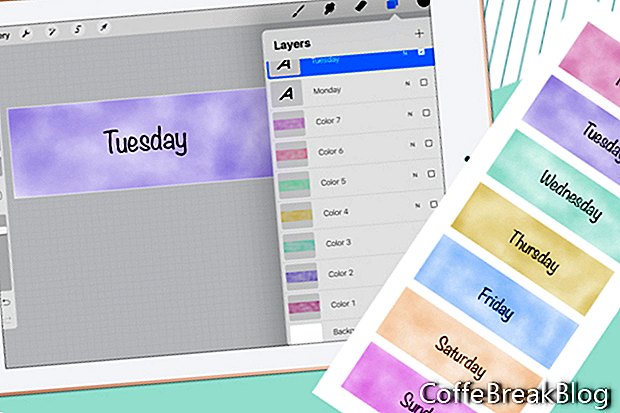Jeg kan godt lide at arbejde på min iPad i Procreate. Det frigør mig fra min iMac, og jeg kan arbejde, mens jeg slapper af. Jeg kan især godt lide at lave digitale klistermærker i Procreate på grund af alle de vidunderlige børster. I denne nybegyndervejledning lærer vi, hvordan man starter et nyt lærred, bruger panelene Lag og paletter, vandbørste-børsten og funktionen Tilføj tekst.
Lad os lave en gruppe af dagsovertræk i akvarelstil (se skærmbillede). Din første beslutning er pixeldimensionerne og opløsningen til dit projekt. Hvis du laver udskrivbare, skal du have en 300 dpi. Hvis du laver ikke-udskrivbare (dvs. kun til brug i GoodNotes), kan du bruge en mindre opløsning. Mange kunstnere bruger 150 dpi, men jeg kan godt lide at bruge den samme opløsning som iPad, som er 264 dpi. En populær størrelse til en dagsdækning er 1,5 tommer bred og 0,5 tommer høj.
- For at starte et nyt lærred skal du klikke på plustegnet for at åbne panelet Nyt lærred (se skærmbillede). Tryk på knappen Opret brugerdefineret størrelse for at åbne panelet Custom Canvas (se skærmbillede).
- Klik på knappen Inches til venstre for at skifte til tommer og tilføje 1,5 for bredden og 0,5 for højden. Indstil dpi efter eget valg og giv lærredet et navn. Klik på Opret knappen, og det nye lærred åbnes i Procreate.
Du skal se dit nye lærred åbne i arbejdsområdet. Lad os bruge blomstrende paletten, som er en af standardpaletterne.
- Tryk på Farveikonet (lille cirkel yderst til højre) for at åbne panelet. Nederst skal du trykke på ikonet Paletter for at åbne panelet Paletter (se skærmbillede). Nederst på de listede paletter finder du paletten med blomster (se skærmbillede). Vælg en af farverne til din første Day Cover.
- Tryk på Lag-ikonet, der er ved siden af farveikonet, for at åbne panelet (se skærmbillede). Tryk på standardlaget 1 for at åbne menuen, og tryk på Omdøb. Lad os navngive dette lag Farve 1.
- Tryk på ikonet Børste bibliotek (malebørste) for at åbne børstebiblioteket (se skærmbillede). Tryk på kategorien Vand, og vælg vaskebørsten. Behold standardindstillingerne.
- Mal en akvarelfarv over lærredet (se skærmbillede).
Dernæst tilføjer vi navnet på dagen.
Procreate®-skærmbilleder brugt med tilladelse fra Savage Interactive Pty Ltd.
Næste
Video Instruktioner: Masking Your Digital Planner Pages in Procreate (Kan 2024).